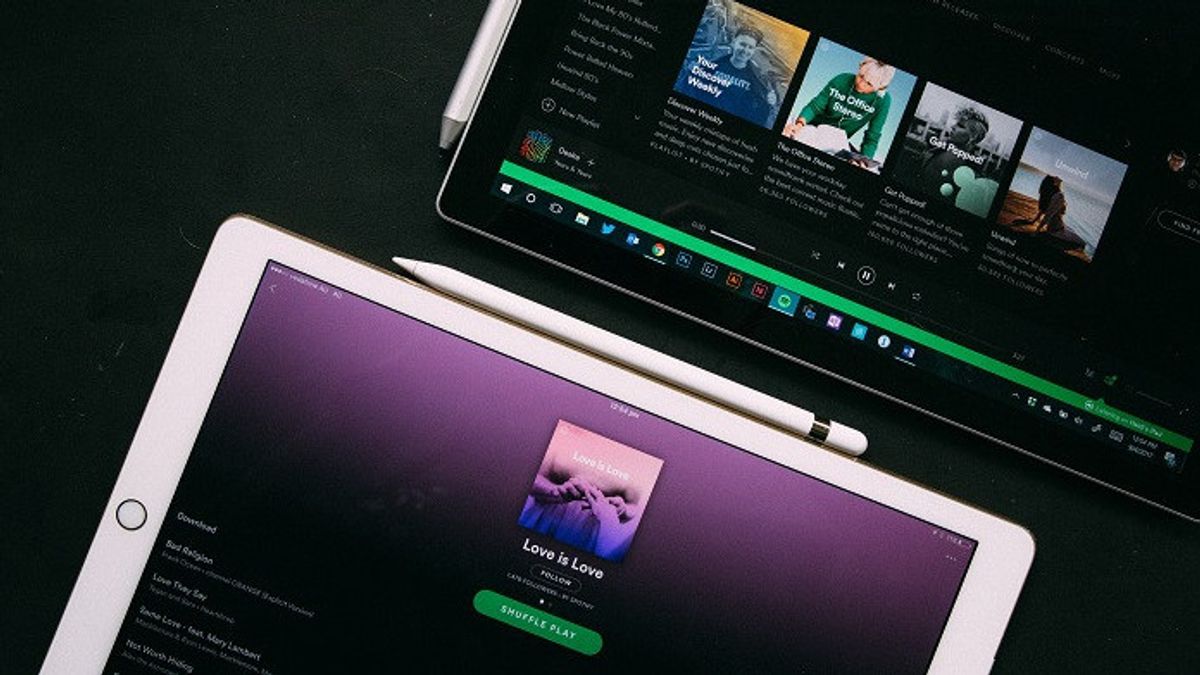ジャカルタ - パーソナルコンピュータ(PC)上のWindows 10とWindows 11のユーザーは、Microsoftの新しいオペレーティングシステムのインストールを完了したときにSpotifyの存在に満足していないようです。
ソーシャルメディア上の一部のユーザーのレポートから、Spotifyは自動的にインストールされ、システムの起動時に実行され、ユーザーにアカウントにログインするか、新しいアカウントにサインアップするように招待します。
Twitterから始めて、Redditや他のサイトは、ユーザーの同意なしにWindowsデバイスに登場したSpotifyアプリケーションに対するユーザーの抗議のためのフォーラムになりました。
一部のユーザーはまた、Microsoft Storeに否定的なレビューを残し、音楽ストリーミングアプリをそのようにインストールすることを望まず、アプリが自動的にシステムにインストールされる方法を説明するようMicrosoftに依頼しました。
「Windows 11をランダムに実行している人なら誰でも、Spotifyはこれまで一度も使ったことがないにもかかわらず、スタートアップ時に起動し始めましたか?」と、あるユーザーは9月30日金曜日のWindowslatestから引用してTwitterでツイートした。
「Windowsは過去数日間にSpotifyを他の人に押し付けましたか?マイクロソフトがあまりにも多くのコントロールをとっている今、この新しいSSDをLinuxボックスに入れて、(Steam以外の)日常的なタスクに使用する時が来たと思います」と別のTwitterユーザーはツイートしました。
しかし、これがマイクロソフトによる意図的なものなのか、バグなのかはまだ確かではありません。おそらくこれは新機能でもあり、実際には同社はストアからダウンロードしたアプリケーションを完全に制御しているためです。MicrosoftもSpotifyもこれに反応していない。
Spotifyアプリケーションを削除するには、GHacksからアプリケーションを削除する方法を引用した方法があります。
1. [スタート] をクリックしてから [設定] をクリックするか、Windows-I キーボード ショートカットを使用して、設定アプリを開きます。
2. [アプリ] に切り替える [アプリと機能] をクリックします。
3 アプリリストでSpotifyを検索するか、リストを参照してインストールされているアプリを見つけます。
4. その横にあるメニュー(3つのドット)を有効にし、アンインストールオプションを選択します。
5. アンインストールプロンプトを確認して、システムからのアプリケーションの削除を開始します。その後、Spotifyはプロセス中に自動的に削除されます。
The English, Chinese, Japanese, Arabic, and French versions are automatically generated by the AI. So there may still be inaccuracies in translating, please always see Indonesian as our main language. (system supported by DigitalSiber.id)